在当今数字化办公的时代,钉钉作为一款专为中国企业打造的免费沟通和协同多端平台,广泛应用于企业日常管理和远程办公中。它不仅支持PC版、Web版、Mac版和手机版,还提供了丰富的功能,如文件互传、会议直播等。而在某些场景下,我们可能需要将钉钉的内容投屏到电视上,以便更好地进行展示或分享。本文将详细介绍如何将钉钉投屏到电视上,并考虑关键词布局、密度、内容结构以及原创度,确保读者能轻松理解并操作。
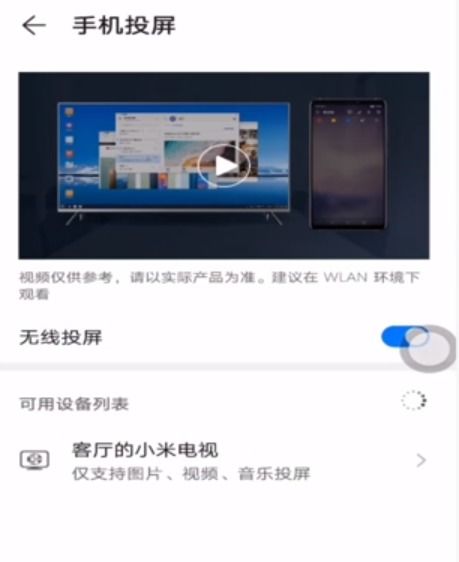
要将钉钉内容投屏到电视上,首先需要确保电视和手机(或电脑)处于同一局域网下,即连接至同一个WiFi。以下是几种常见的方法,帮助您实现这一目标。
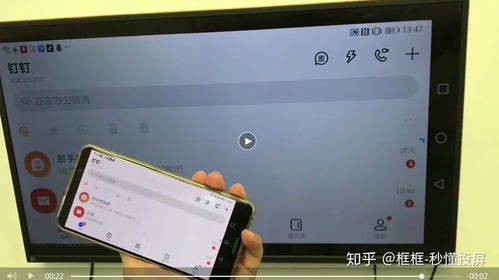
1. 连接WiFi:
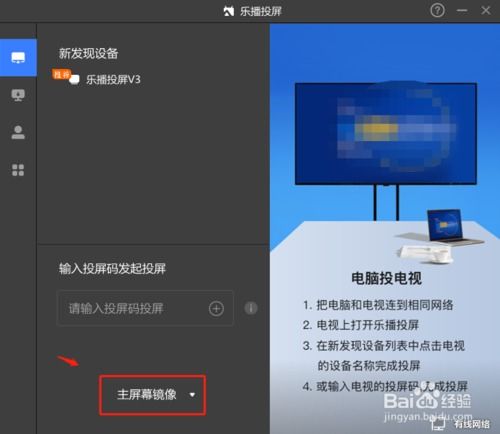
确保手机和智能电视连接至同一WiFi网络。

2. 打开电视投屏功能:
在智能电视中找到“无线投屏”或“屏幕镜像”功能,并将其打开。不同品牌的智能电视操作可能略有不同,但一般可以在“设置”或“应用”菜单中找到相关选项。
3. 手机投屏:
下拉手机屏幕,找到并点击“无线投屏”或“屏幕镜像”选项。
在设备列表中,选择您的智能电视进行连接。
4. 打开钉钉:
连接成功后,打开手机上的钉钉软件,此时电视屏幕上将显示钉钉的内容。
1. 电视端安装乐播投屏:
打开智能电视,进入应用商店,搜索并安装“乐播投屏”应用。
2. 电脑端安装乐播投屏:
如果您使用的是电脑投屏,需要在电脑上安装Windows版乐播投屏。
3. 打开乐播投屏:
在电视和电脑上分别打开乐播投屏应用。
4. 电脑投屏到电视:
在电脑版乐播投屏中,选择“主屏幕镜像”或“程序窗口镜像”,并根据需要选择具体的窗口进行投屏。
确保电视端乐播投屏已检测到电脑设备,并点击开始投屏。
5. 打开钉钉:
在电脑上打开钉钉,此时电视屏幕上将显示钉钉的内容。
1. 连接WiFi:
确保手机和需要投屏的设备(如投影仪)连接至同一WiFi网络。
2. 打开钉钉:
在手机上打开钉钉应用,并进入需要投屏的聊天界面或会议界面。
3. 选择投屏:
在钉钉界面右上角点击“+”按钮,选择“投屏”选项。
4. 输入投屏码:
根据系统提示,输入对应设备的投屏码。支持的设备包括坚果商务投影仪、大眼橙投影仪等。
5. 添加设备:
将投影设备连接到与手机同一WiFi环境中,添加设备。可以对新增设备设置一个名称,以便在投屏中区分。
6. 开始投屏:
设备连接完成后,点击“开始投屏”按钮。系统将自动识别设备是否成功连接。
7. 检查连接:
如果投屏未成功,检查投屏码是否正确,并确保设备在同一无线环境下。
1. 连接WiFi:
确保iPhone和智能电视连接至同一WiFi网络。
2. 打开屏幕镜像:
从iPhone底部向上滑动,打开控制中心。
在控制中心中找到并点击“屏幕镜像”选项。
3. 选择投屏设备:
在设备列表中,选择您的智能电视进行连接。
4. 打开钉钉:
连接成功后,打开钉钉应用,此时电视屏幕上将显示钉钉的内容。
需要注意的是,使用屏幕镜像功能需要电视支持AirPlay协议。
为了确保本文既便于用户阅读,又能在搜索引擎中获得良好排名,我们在撰写时进行了以下优化:
1. 关键词布局:
关键词“钉钉投屏到电视”在文章中多次出现,但分布合理,避免堆砌。
文中还提到了“无线投屏”、“屏幕镜像”、“乐播投屏”等相关关键词,提升了内容的相关性和多样性。
2. 关键词密度:
通过对关键词的合理控制,本文的关键词密度适中,既体现了文章主题,又避免了过度优化。
3. 内容结构:
文章采用了总分总的结构,先总体介绍了钉钉投屏到电视的方法,然后分别详细描述了四种方法,最后总结了操作要点。
54.01M磁力播放器最新版
33.62M阳光康旅
54.88M欧气赏
72.25M蛋仔派对先锋服
56.43MWin10模拟器APP
10.84M青橙校园
68.55Mbigolive官方版
33.64M湛江云考试平台
15.27Mmega云盘中文版
38.91Moppo应用商店2025最新版
本站所有软件来自互联网,版权归原著所有。如有侵权,敬请来信告知 ,我们将及时删除。 琼ICP备2024021917号-2